Kaikki mitä tarvitset wfcrun32.exe-tiedoston palauttamiseen
- Wfcrun32.exe tulee Citrix-ohjelmiston mukana, jota käytetään palvelinpohjaiseen tietojenkäsittelyyn.
- Jos tämä suoritettava tiedosto puuttuu tietokoneeltasi, voit palauttaa sen asentamalla sen pääohjelmiston uudelleen.
- Toinen erinomainen ratkaisu on päivittää näytönohjain.
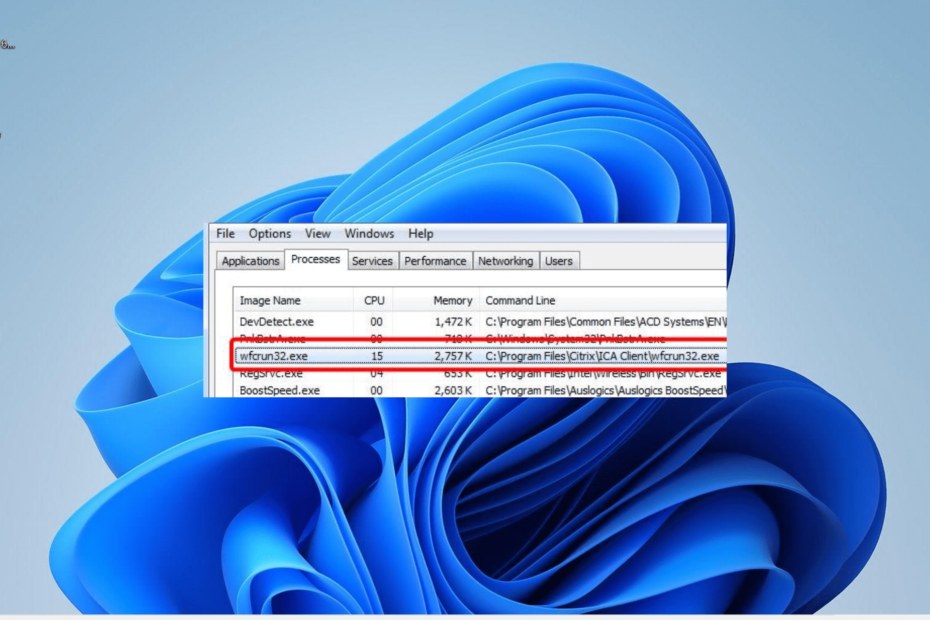
XASENNA NAPSAUTTAMALLA LATAA TIEDOSTOA
- Lataa ja asenna Fortect tietokoneellasi.
- Käynnistä työkalu ja Aloita skannaus
- Napsauta hiiren kakkospainikkeella Korjaus, ja korjaa se muutamassa minuutissa.
- 0 lukijat ovat jo ladanneet Fortectin tässä kuussa
Olet ehkä miettinyt, mikä wfcrun32.exe-tiedosto on ja mitä se tekee tietokoneellasi. Vaikka se ei kuluta suuria PC-resursseja, se on silti yksi niistä vähemmän nähdyt prosessit.
Tässä oppaassa selitämme kaiken, mitä tästä suoritettavasta tiedostosta on tiedettävä, ja opastamme sinua palauttamaan sen, jos se puuttuu.
Mikä on wfcrun32.exe?
wfcrun32.exe-prosessi, joka tunnetaan myös nimellä Citrix Connection Manager, on osa Citrix-ohjelmistoa. Tämä ohjelmisto tunnetaan tarvittavien porttilaitteiden tarjoamisesta palvelinpohjainen laskenta.
Näin käyttäjät voivat käyttää erilaisia ohjelmistoja lataamatta niitä. Tämän prosessin poistaminen käytöstä riippuu siitä, kuinka tärkeä sen pääohjelmisto on sinulle, koska se ei ole järjestelmätiedosto.
Lopuksi sinun tulee huomata, että tämä prosessi ei ole normaalisti haitallinen tietokoneellesi.
Kuinka voin korjata wfcrun32.exe, jos se puuttuu?
Kokeile alla olevia vianetsintävaiheita ennen kuin siirryt monimutkaisempiin ratkaisuihin:
- Päivitä vanhaan Citrixin versioon.
- Käynnistä tietokoneesi uudelleen.
Jos et vieläkään pysty korjaamaan tätä ongelmaa, voit siirtyä alla oleviin ratkaisuihin:
1. Asenna Citrix-asiakasohjelma uudelleen
- paina Windows näppäin + S, tyyppi ohjataja valitse Ohjauspaneeli vaihtoehto.
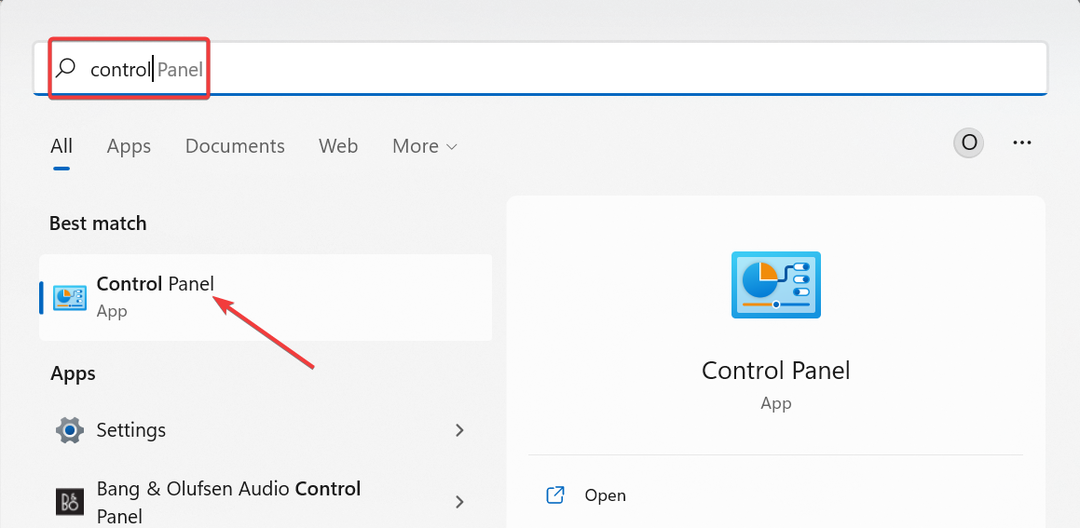
- Klikkaa Poista ohjelman asennus vaihtoehto alla Ohjelmat.
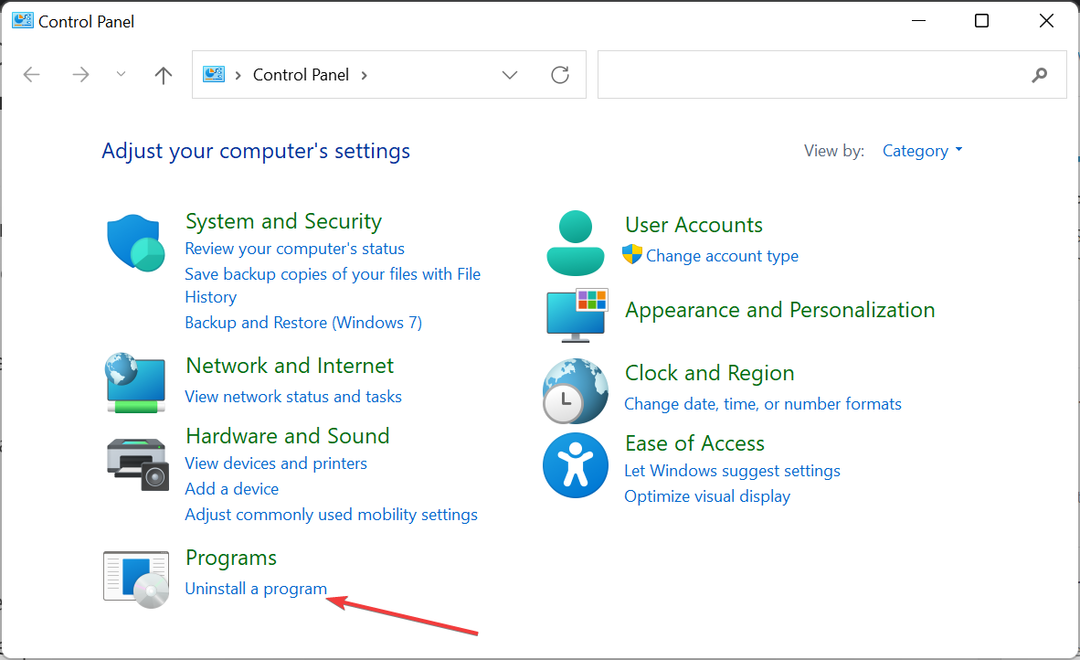
- Napsauta nyt hiiren oikealla painikkeella Citrix ICA -asiakas ja valitse Poista asennus vaihtoehto.
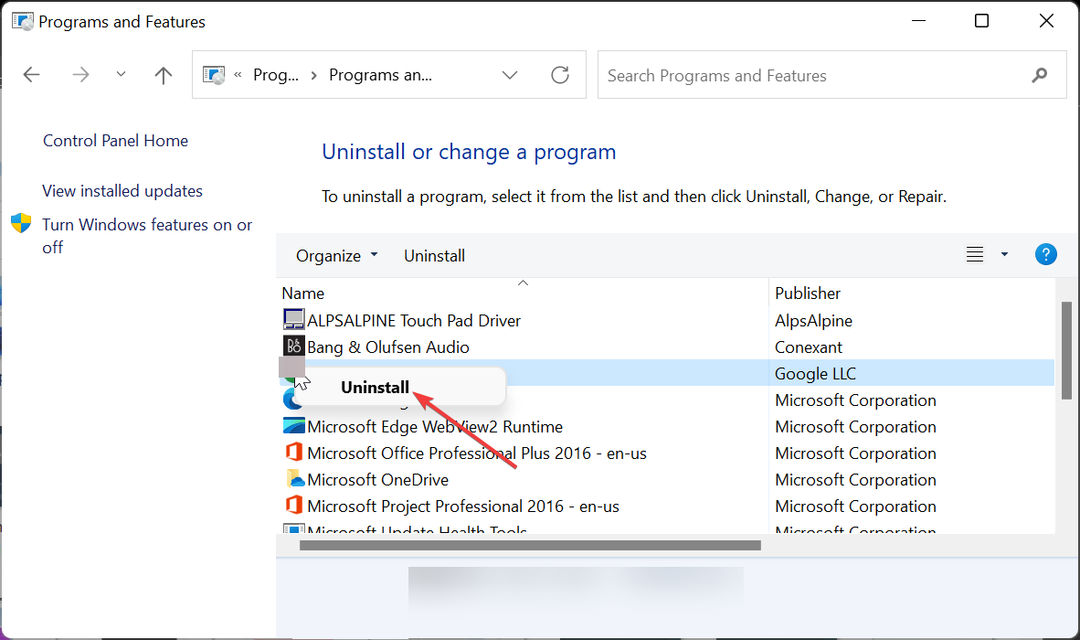
- Viimeistele prosessi noudattamalla näytön ohjeita ja siirry viralliselle verkkosivustolle lataamaan ja asentamaan sovellus.
Helpoin tapa palauttaa wfcrun32.exe, jos se puuttuu, on palauttaa Citrix-ohjelmisto. Tämä johtuu siitä, että ongelma saattaa johtua puutteellisesta ohjelmistoasennuksesta.
2. Päivitä tietokoneesi
- paina Windows näppäin + minä ja valitse Windows päivitys vaihtoehto vasemmassa ruudussa.
- Klikkaus Tarkista päivitykset oikeassa ruudussa.
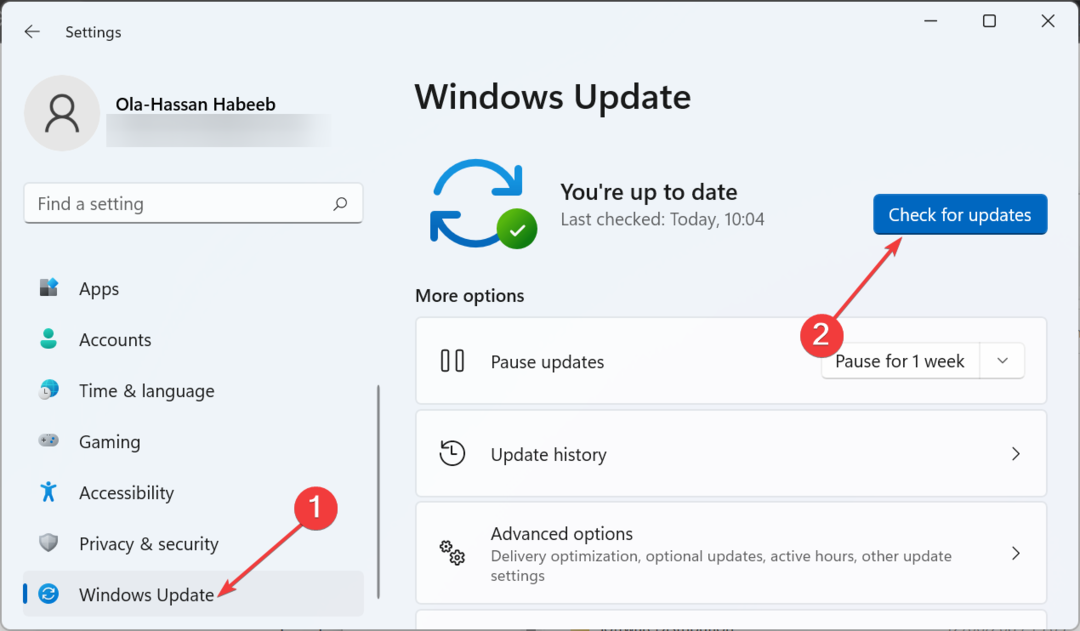
- Lataa ja asenna lopuksi kaikki saatavilla olevat päivitykset, myös valinnaiset.
Citrix-asiakasohjelma tarvitsee tietokoneesi olevan ajan tasalla toimiakseen kunnolla estääkseen ongelmat, kuten wfcrun32.exe puuttuva virhe. Joten jos tietokoneesi on vanhentunut, varmista, että asennat uusimmat korjaustiedostot.
- Realtek PCIe GBE Family Controller -ohjain Windowsille [Lataa]
- Cimmanifest.exe: Mikä se on ja kuinka korjaan sen virheet
- Mikä on dtsapo4service.exe ja kuinka korjaan sen virheet
3. Päivitä ajurit
- paina Windows näppäin + R, tyyppi devmgmt.mscja napsauta OK.
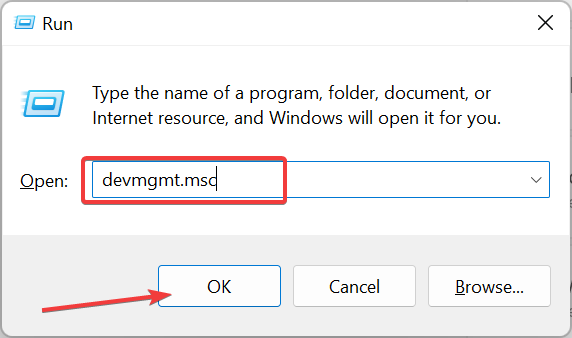
- Napsauta sen osan vieressä olevaa nuolta, jonka ohjaimen haluat päivittää, ja napsauta hiiren kakkospainikkeella jokaista sen alla olevaa laitetta.
- Valitse nyt Päivitä ohjain vaihtoehto.
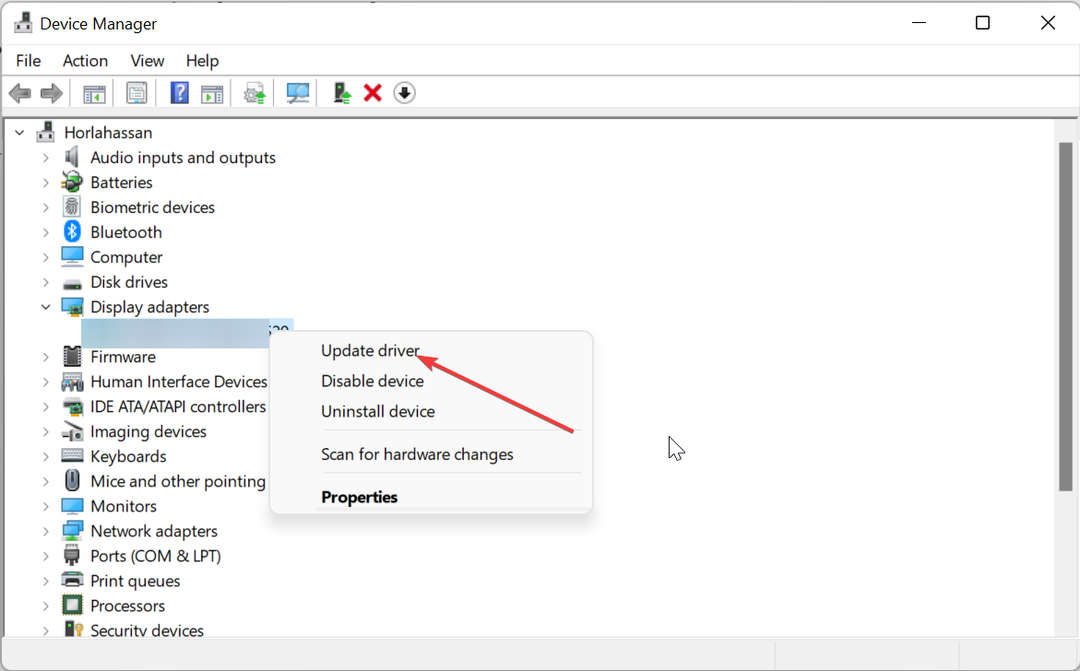
- Napsauta lopuksi Hae ohjaimia automaattisesti vaihtoehto ja asenna saatavilla olevat päivitykset.
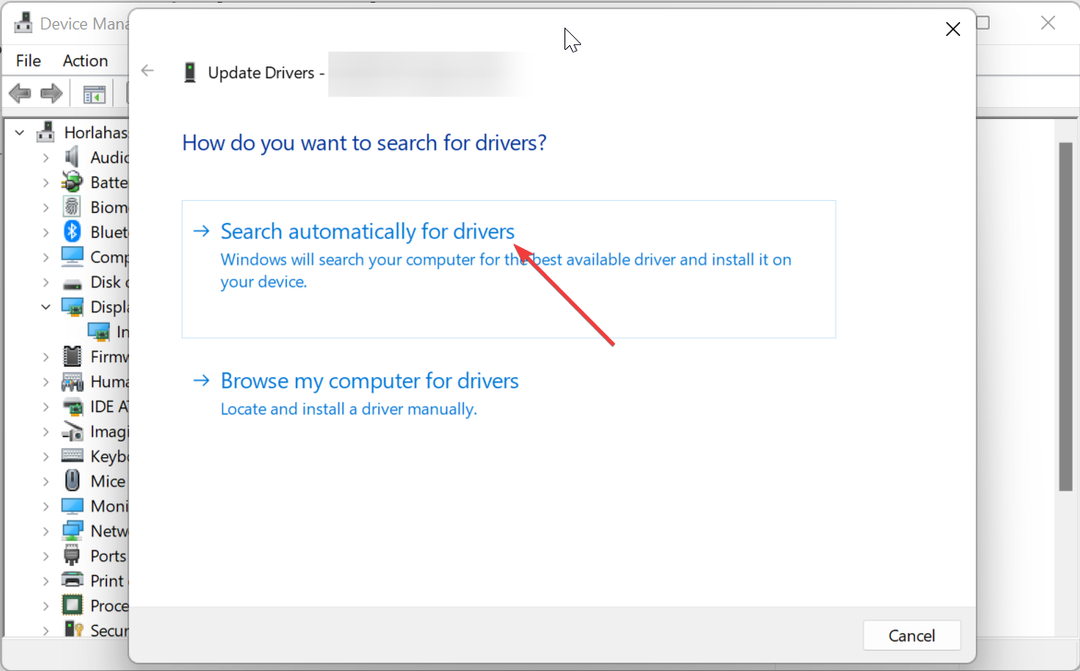
Jos saat wfcrun32.exe puuttuvan virheen suorittaessasi video- tai peliohjelmistoa, se voi johtua vanhentuneesta näytönohjaimesta. Varmistaaksesi, että ajurit eivät pidätä sinua, on hyvä käytäntö päivittää ne.
Vaikka voit aina tehdä tämän manuaalisesti, kuten yllä näkyy, voit nopeuttaa asioita huomattavasti käyttämällä erityistä työkalua.
Tämä erikoistyökalu etsii automaattisesti vialliset tai vanhentuneet ohjaimet ja korvaa ne uusimmalla versiolla.
⇒ Hanki DriverFix
4. Suorita haittaohjelmien tarkistus
- paina Windows näppäin + S, tyyppi virusja valitse Virus- ja uhkien suojaus vaihtoehto.
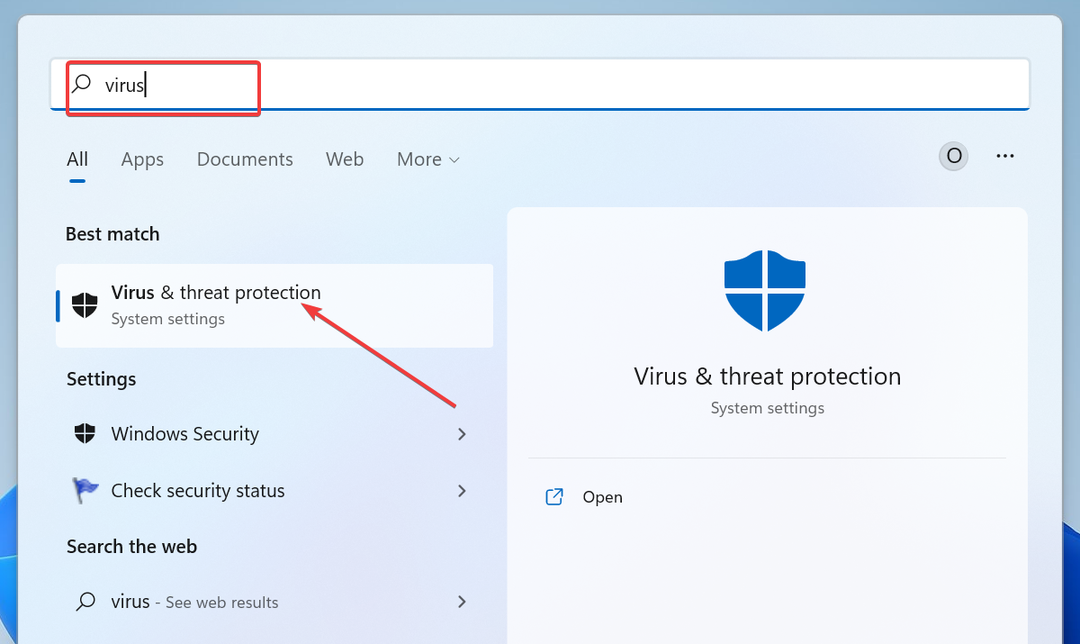
- Valitse Skannausasetukset.
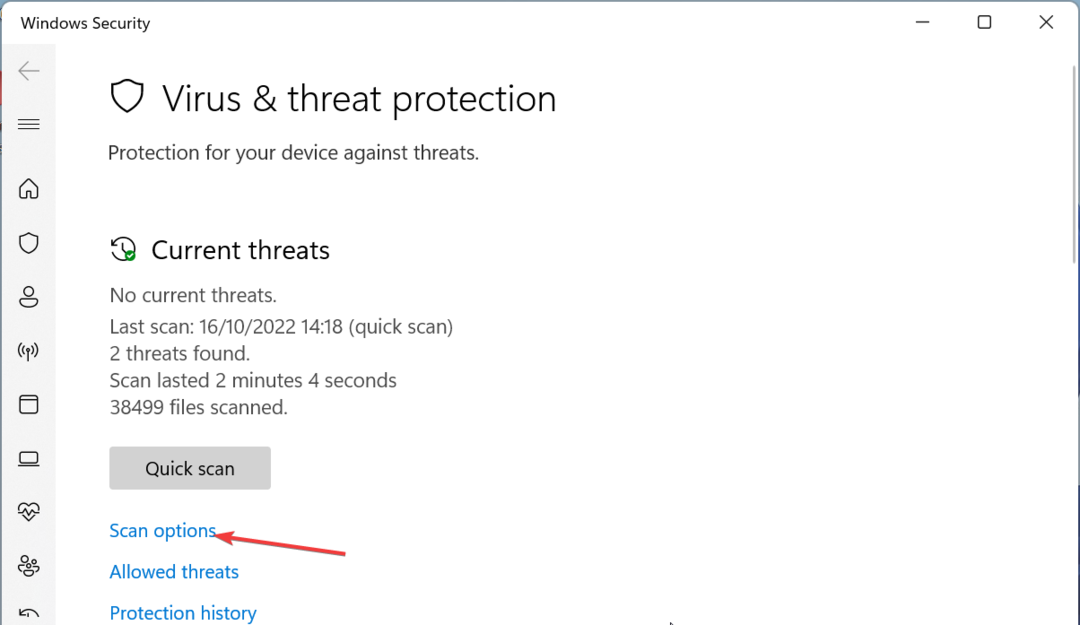
- Valitse lopuksi haluamasi skannausvaihtoehto ja napsauta Skannaa nyt.
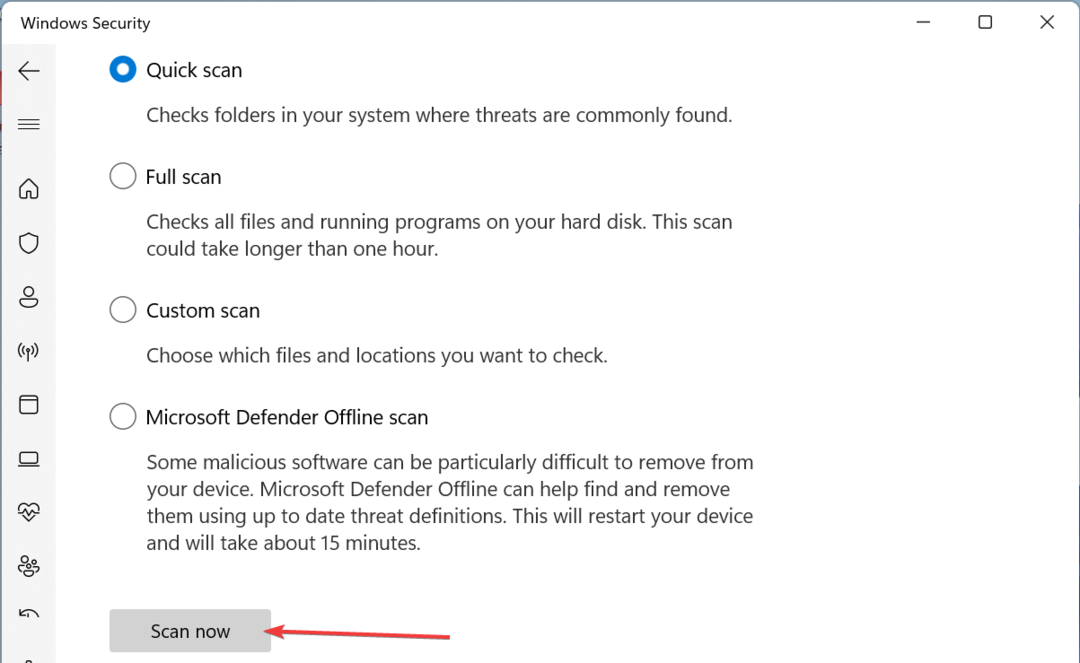
Virusten tietokoneellesi aiheuttamia vaaroja ei voida kertoa tarpeeksi. Jotkut käyttäjät ovat havainneet niiden aiheuttavan myös wfcrun32.exe puuttuvan virheen. Siksi sinun on suoritettava täydellinen haittaohjelmatarkistus päästäksesi eroon niistä.
Vaihtoehtoisesti voit valita huippuluokan virustorjuntaohjelman ESET NOD32. Tämä erikoistyökalu tarkistaa tietokoneesi jokaisen kulman, mukaan lukien järjestelmätiedostot, poistaakseen piilotetuimmat virukset.
Voimme nyt päättää tämän yksityiskohtaisen oppaan siitä, mitä wfcrun32.exe-tiedosto tekee. Olemme myös osoittaneet, kuinka sovellus palautetaan, jos se katoaa.
Samaan tapaan, jos haluat tietää mitä dtsapo4service.exe-prosessi tekee, katso aihetta käsittelevä opas.
Voit vapaasti kertoa meille ratkaisusta, joka auttoi sinua palauttamaan tämän suoritettavan tiedoston alla olevissa kommenteissa.
Onko sinulla edelleen ongelmia?
Sponsoroitu
Jos yllä olevat ehdotukset eivät ratkaisseet ongelmaasi, tietokoneessasi saattaa esiintyä vakavampia Windows-ongelmia. Suosittelemme valitsemaan all-in-one-ratkaisun, kuten Fortect korjata ongelmat tehokkaasti. Asennuksen jälkeen napsauta vain Näytä&Korjaa -painiketta ja paina sitten Aloita korjaus.


